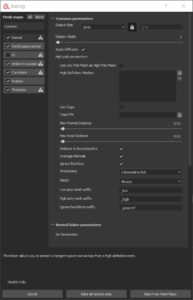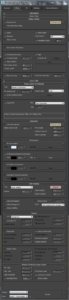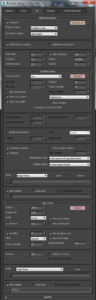Co je to barevná vyhledávací tabulka LUT?
Vyhledávací tabulka barev nahrazuje barvy zdrojového videa různými barvami. OBS přijímá pouze nekomprimované soubory LUT obrázků. V tomto příkladu použijeme LUT, který zvýrazní oranžovou / žlutou a modrou. Třídění barev se používá k vytvoření stylizovaného / uměleckého barevného tónu pro dramatický efekt. Klasickým příkladem klasifikace barev je „Matice“, která používá třídění zelené / modré barvy.[/vc_column_text][vc_column_text]LUT je v matematické informatice datová struktura, ve které je uložen omezený počet hodnot určité funkce nebo matematické operace, takovým způsobem, aby bylo možné pro některé argumenty rychle vyhledat hodnotu funkce. Účelem vyhledávací tabulky je nahradit pomalý výpočet funkce rychlým vyhledáním hodnoty v předem připravené tabulce. Vyhledávací tabulka bývá často implementována polem, v němž se hodnota argumentu funkce (někdy určitým způsobem transformovaná) použije jako index. Z matematického hlediska je vyhledávací tabulka restrikcí zobrazení (jedné či více proměnných) na omezený definiční obor. Protože definiční obor funkce málokdy bývá konečná množina, často se hodnota funkce pro argument, který není uveden v tabulce dále dopočítává, například pomocí interpolace nebo využitím specifických vlastností funkce (například pomocí vzorců pro součet argumentů).
Obecně, v počítačové grafice při vizualizaci ve 2D se zobrazovaným hodnotám určují barvy podle nějakého předpisu (realizovaném softwarově). Jde o zobrazení v nepravých barvách, používaná technika je barevná paleta.[/vc_column_text][/vc_column][/vc_row][vc_row css=“.vc_custom_1593254429728{margin-top: 10px !important;margin-right: 30px !important;margin-left: 30px !important;}“][vc_column width=“2/3″][wb_vc_before_after_image_comparison before_image=“988″ after_image=“989″ image_size=“epic-750×375″ wbvcbaic_orientation=““ wbvcbaic_default_offset=““ wbvcbaic_before_text=““ wbvcbaic_after_text=““ wbvcbaic_click_to_move=““ wbvcbaic_move_on_hover=““][/vc_column][vc_column width=“1/3″][/vc_column][/vc_row][vc_row css=“.vc_custom_1593254403369{margin-top: 20px !important;margin-right: 20px !important;margin-bottom: 10px !important;margin-left: 20px !important;}“][vc_column width=“1/4″][vc_column_text]
- Klikněte pravým tlačítkem myši na vrstvu, na kterou chcete použít filtr, a poté vyberte ‚Filtry‘.
- Klikněte na „+“ umístěnou v sekci „Filtry efektů“. Vyberte možnost „Použít LUT“. Označte to něčím popisným.
- Nejprve musíte vyhledat soubor LUT, který chcete použít. Dále můžete podle potřeby změnit krytí.
- Nyní můžete použít korekci barev LUT na jakoukoli vrstvu používanou v OBS.